windows10系统打开照片应用就闪退的具体技巧?
我们在操作windows10系统电脑的时候,常常会遇到windows10系统打开照片应用就闪退的问题。那么出现windows10系统打开照片应用就闪退的问题该怎么解决呢?很多对电脑不太熟悉的小伙伴不知道windows10系统打开照片应用就闪退到底该如何解决?其实只需要1、点击开始菜单,点击“windows powershell”,展开后在“windows powershell”上单击右键,选择“更多”—“以管理员身份运行”; 2、在“windows powershell”框中粘贴:Get-Appxpackage -AllUsers | Foreach {Add-Appxpackage -disabledevelopmentMode -Register "$($_.installLocation)\AppxManifest.xml"} 然后按下回车键,等待系统自动修复,等待窗口中滚动内容消失后即可运行照片应用。 就可以了。下面小编就给小伙伴们分享一下windows10系统打开照片应用就闪退具体的解决方法:
具体方法如下:
1、点击开始菜单,点击“windows powershell”,展开后在“windows powershell”上单击右键,选择“更多”—“以管理员身份运行”;
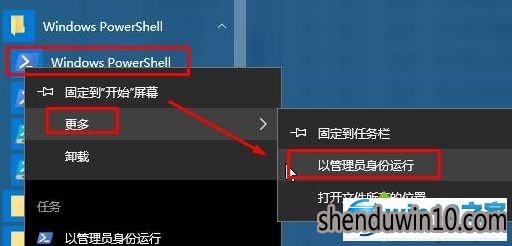
2、在“windows powershell”框中粘贴:Get-Appxpackage -AllUsers | Foreach {Add-Appxpackage -disabledevelopmentMode -Register "$($_.installLocation)\AppxManifest.xml"} 然后按下回车键,等待系统自动修复,等待窗口中滚动内容消失后即可运行照片应用。
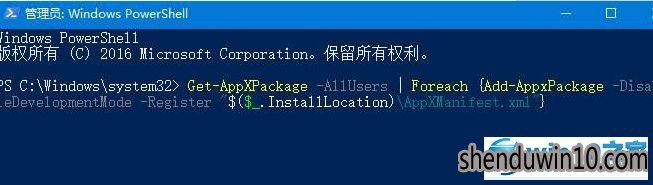
windows10打开照片应用就闪退的问题相信大家都有遇到过,我们只要参考教程进行操作即可修复。
上文所分享的,便是windows10系统打开照片应用就闪退的具体技巧的全部内容啦,感兴趣的小伙伴赶紧动手尝试一下吧,希望可以帮助到您,感谢大家对本站的喜欢和浏览,觉得本文不错就收藏和分享起来吧!
- 专题推荐
- 深度技术系统推荐
- 1深度技术Ghost Win10 X64 精选纯净版2021v03(激活版)
- 2深度技术 Ghost Win10 32位 装机版 V2016.09(免激活)
- 3深度技术Ghost Win10 x64位 特别纯净版v2018.01(绝对激活)
- 4萝卜家园Windows11 体验装机版64位 2021.09
- 5深度技术Ghost Win10 X32增强修正版2017V01(绝对激活)
- 6深度技术 Ghost Win10 x86 装机版 2016年05月
- 7深度技术Ghost Win10 x64位 完美纯净版2019年05月(无需激活)
- 8深度技术Ghost Win10 (64位) 经典装机版V2017.07月(免激活)
- 9深度技术Ghost Win10 x64位 多驱动纯净版2019V08(绝对激活)
- 10深度技术Ghost Win10 X32位 完美装机版2017.09月(免激活)
- 深度技术系统教程推荐

